最近最麻煩的事情終於結束啦XD
所以就來開開箱;tongue;
想看小的在另一邊耍冷的請點這
為啥會有這篇開箱文呢?
嘛~而且剛好可以搭上資訊月來撿便宜的時間點?

(借一下某蘋果的圖~)
因為三號機(詳情簽名....咳咳;face12;)
CPU、內顯性能嚴重不足
輕度計算就氣喘吁吁,720P以上影片不要求它會順XD
螢幕解析度太小看東西太累(1024*600)
加上時代進步,Galgame大多數已經1280*720惹會頓不能玩
還有外出不到一小時的續航力...
連換電池的預算都不太想撥出來
當天就順便在展場
試用了Acer W510、SONY Duo 11、Acer W700等體驗機
(以下為網路照片,非實際拍攝)

Acer W510
搭配Atom Z2760,可拆卸鍵盤電池基座的x86 Win8平板
平板的重量相當輕,拿起來頗順手
不過使用一段時間後讓小的大失所望...
之前流傳出無線網路容易自己斷掉的問題已經解決
觸控螢幕的接觸不良,重開機擦拭螢幕後
靈敏度還是沒改善...很難叫出開始視窗耶XD
還有1080P的硬解,僅Win8 IE APP會順
Google Chrome頓的要死,實存的影片檔沒測試
eMMC的速度也差強人意...
提升續航力外,性能還有不小進步空間

Acer W700
一直拖發售日反而會讓人看到更多可以做得更好的地方...
搭載i5 3317U及FullHD螢幕,性能還不賴
最大的問題在於這台平板實在太大太重啦XD
藍芽鍵盤的質量尚可,但沒有隔壁的S7好打=3=
不能任意的調整螢幕角度也是麻煩的缺點

SONY Duo 11
展場提供了五台給人試用,還不錯~
雖然沒有筆可以玩=3=a
一樣是搭載i5 3317U及FHD螢幕,性能就不多說
設計非常特別,外部連接阜也比較豐富些
鍵盤跟小黑點還不錯
不過沒有在我的目標預算內,還有略差的續航力(汗)
ASUS就不討論太多了XD....
對TAICHI本身就沒啥興趣囉
還有,在資展要小心別遇到鬼
小心被鬼纏身跑不掉:PPP::PPP::PPP:
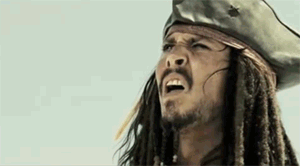
(喔!啊,來啊~緊痠喔喔喔喔喔∑(゚Д゚; )!!)
連續兩天在展場的折騰還有考慮...
為了之後的方便還有一定的急迫性
結果...

就帶了這盒(箱?)東西回來了...
總的來說就是個很環保的包裝素材

開箱之後大致上分成兩層


第一層是筆電本體,旁邊的是變壓器
下面那層空空如也哪.....
放在筆電下方的就是這些東西

保固相關書or卡*3、簡易說明書、拭鏡布一個
還有會亂砍人家寫的code的Mcfee防毒免費一年份
變壓器大概是長這樣...
很輕一個,可惜不能收插頭


筆電本體
A件看起來頗有Zenbook的影子...

本體展開~

開機中,嗯...螢幕反光頗....:PPP:
最大張開角度約135度左右
C件也跟Zenbook有點像~
金屬髮絲紋...


指示燈部分,開機及電池狀態在闔上時也看的到喔~
左右側I/O
右側是SD讀卡機、3.5mm耳機/麥克風接孔、USB2.0*1、D-SUB傳輸阜


左側則是電源接孔、RJ-45連接阜、HDMI、USB3.0及2.0各一、防盜鎖孔
散熱孔,這裡是風吹出來的部分
熱度是還好,應該是不用擔心長期使用螢幕壽命的問題

美背........
好吧這D件有點肥XDDDDD

官方對S200E,X202E的局部硬體規格為
CPU:Intel Core i3 3217U 1.8G
RAM:1333 DDR3 4G(On board)
HDD:Hitachi 500G 7mm 5400rpm
電池:2Cells 5136 mAh 38 Whrs Polymer Battery
Weight:1.4kg(含電池)
剩下的去官網查吧((欸
然而,看到傳統硬碟...
手邊電腦的系統碟幾乎都是SSD,難免...;x;

(手癢)
↓
↓
↓

(繼續手癢)
↓
↓
↓

(更換完成,內部空間真的用到很淋漓盡致....)
當時在高雄7mm的SSD只有找到M4....就先買啦XD
總之這樣可以少寫一篇開箱測試文((喂www
M4 128G的測試開箱在這兒~
想當然,就來做做測試吧~
Power4Gear跟Instant On功能就不贅述了
Windows8體驗分數

AIDA64 memory benchmark

(單通道真的有點傷...XD)
PCMARK7

(全部跑下去為3421分)
Cinebench R11.5 & CPUMARK99 & 名稱誤判的CPU-Z

(分別為1.71及281分)
稍微歸納S200E的優缺點吧~
優點:
1.以輕便攜帶的筆電來說是個不錯的選擇,價位相對平易近人
2.可支援最多10點觸控螢幕帶來全新的體驗
3.除B件及D件為塑膠材質,整體質感不俗
4.鍵盤除了不會發光以外,跟Zenbook幾乎相同,打起來回饋不錯
5.變壓器變輕變小,長期出外負擔更輕
缺點:
1.應該要有i5版本的((若是出了到底會打到多少產品定位就是問題XD
2.變壓器插頭無法收納,有點小缺憾
3.面板普普,再加上螢幕反光實在太過嚴重啦
4.觸控還算OK,但要拿來畫圖還是找WACOM去吧
5.最近天氣冷...C件又是金屬...打字頗涼...;tongue;
如果拿S200E的觸控螢幕畫圖
可能會發生下面這件事

(嗚哇哇哇哇這什麼鬼啦~;ng;;ng;;ng;)
再來談談
有關Windows 8的體驗
跟Windows7、甚至是更早的Windows作業系統有何改變?
A.使用介面的轉變
Windows 8擁有原本的
1.傳統桌面模式
還有繼任原本"開始"位置的新介面
2.動態磚APP

(傳統桌面,但左下方已經沒有開始按鈕)

(開始動態磚及APP,此為縮小檢視)
兩者的介面相差非常大
動態磚APP明顯是因應觸控而開發的新介面
要如何掌控,什麼事情要在哪個模式進行就是重點
目前小的還是偏向
不重要的事交給動態磚APP
主要工作還是給傳統桌面來做
B.與網路帳戶的整合及結合
在動態磚的APP上
已經提供了單一操作介面可以彙整不同帳戶的資訊功能
像是google、hotmail、Facebook、Twitter等帳號

(聯絡人APP,可以看到MSN上線狀態還有FB動態等等)
其他像郵件、相片、訊息中心等也有多帳號的整合功能
C.活用開始>>動態磚介面
傳統的開始畫面已經變成動態磚畫面
但最基本的功能還是沒變
1.把常用的應用、資料夾等加入動態磚

(傳統桌面點選物件後按右鍵>>釘選到"開始"畫面)
並且照自己想要的需求
2.編排、分門別類

(移動動態磚,隨心所欲編排)

(縮小後,可以對動態磚群組命名)
D.提升效率!畫面切換及分割
我想,在Windows上眾所皆知的Alt + Tab
以及Windows 7上的 "開始" + 方向鍵
在電腦上處理事情方面提升不少效率
在Windows 8
動態磚APP也有對應的畫面切換跟分割
1.與另一個畫面分割

(這裡以傳統桌面+APP為例)
那條黑色的Bar是可以隨意拖拉的

所以,這樣拉也行~

(當傳統桌面佔小畫面分割則會分成內部執行視窗展示)
2.畫面左側快速切換

這部分相當實用,可以在傳統桌面模式及APP之間快速轉換
當然,習慣Alt+Tab的也可以達到同樣效果
E.永遠別忘了右側選單
為什麼會這樣說呢XD
因為在Windows8上,右側選單幾乎是它的命脈

(只要是動態磚APP,右側除開始以外都有對當下APP自帶設定、分享等功能)
很多的事情,像是設定、搜尋等等
都是在這裡完成的
把它想成Andorid APP的內建系統選單會比較好理解
F.使用技巧就看這個吧~!
對應Windows 8操作方法已經有整理出來了
十五分鐘快速上手Windows 8
G.動態磚APP在未來的應用方便性、實用性

(APP數量跟涵蓋類型還不是非常廣......)
為了與ARM+Android or iOS競爭
動態磚APP,x86+Windows 8能不能成功就是關鍵
雖說出來的時間好像有點晚...且跟以前的Windows操作方式大不相同
但
改變的操作方式上手後用得非常愉快;face0;

(還不錯用的開始動態磚,相對幾乎對小的而言只拿來開控制台的傳統開始頁面好很多=3=)
就看APP、還有硬體廠商的跟進吧~
累了,就看看下面簽名檔的雪ミク吧;rr;((喂
感謝耐心看到最後的大大們XD
文章到此為止
感謝收看囉:MMM:!!
所以就來開開箱;tongue;
想看小的在另一邊耍冷的請點這
為啥會有這篇開箱文呢?
嘛~而且剛好可以搭上資訊月來撿便宜的時間點?

(借一下某蘋果的圖~)
因為三號機(詳情簽名....咳咳;face12;)
CPU、內顯性能嚴重不足
輕度計算就氣喘吁吁,720P以上影片不要求它會順XD
螢幕解析度太小看東西太累(1024*600)
加上時代進步,Galgame大多數已經1280*720惹會頓不能玩
還有外出不到一小時的續航力...
連換電池的預算都不太想撥出來
當天就順便在展場
試用了Acer W510、SONY Duo 11、Acer W700等體驗機
(以下為網路照片,非實際拍攝)
Acer W510
搭配Atom Z2760,可拆卸鍵盤電池基座的x86 Win8平板
平板的重量相當輕,拿起來頗順手
不過使用一段時間後讓小的大失所望...
之前流傳出無線網路容易自己斷掉的問題已經解決
觸控螢幕的接觸不良,重開機擦拭螢幕後
靈敏度還是沒改善...很難叫出開始視窗耶XD
還有1080P的硬解,僅Win8 IE APP會順
Google Chrome頓的要死,實存的影片檔沒測試
eMMC的速度也差強人意...
提升續航力外,性能還有不小進步空間

Acer W700
一直拖發售日反而會讓人看到更多可以做得更好的地方...
搭載i5 3317U及FullHD螢幕,性能還不賴
最大的問題在於這台平板實在太大太重啦XD
藍芽鍵盤的質量尚可,但沒有隔壁的S7好打=3=
不能任意的調整螢幕角度也是麻煩的缺點

SONY Duo 11
展場提供了五台給人試用,還不錯~
雖然沒有筆可以玩=3=a
一樣是搭載i5 3317U及FHD螢幕,性能就不多說
設計非常特別,外部連接阜也比較豐富些
鍵盤跟小黑點還不錯
不過沒有在我的目標預算內,還有略差的續航力(汗)
ASUS就不討論太多了XD....
對TAICHI本身就沒啥興趣囉
還有,在資展要小心別遇到鬼
小心被鬼纏身跑不掉:PPP::PPP::PPP:
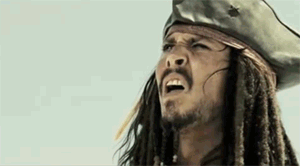
(喔!啊,來啊~緊痠喔喔喔喔喔∑(゚Д゚; )!!)
連續兩天在展場的折騰還有考慮...
為了之後的方便還有一定的急迫性
結果...

就帶了這盒(箱?)東西回來了...
總的來說就是個很環保的包裝素材

開箱之後大致上分成兩層


第一層是筆電本體,旁邊的是變壓器
下面那層空空如也哪.....
放在筆電下方的就是這些東西

保固相關書or卡*3、簡易說明書、拭鏡布一個
還有會亂砍人家寫的code的Mcfee防毒免費一年份
變壓器大概是長這樣...
很輕一個,可惜不能收插頭


筆電本體
A件看起來頗有Zenbook的影子...

本體展開~

開機中,嗯...螢幕反光頗....:PPP:
最大張開角度約135度左右
C件也跟Zenbook有點像~
金屬髮絲紋...


指示燈部分,開機及電池狀態在闔上時也看的到喔~
左右側I/O
右側是SD讀卡機、3.5mm耳機/麥克風接孔、USB2.0*1、D-SUB傳輸阜


左側則是電源接孔、RJ-45連接阜、HDMI、USB3.0及2.0各一、防盜鎖孔
散熱孔,這裡是風吹出來的部分
熱度是還好,應該是不用擔心長期使用螢幕壽命的問題

美背........
好吧這D件有點肥XDDDDD

官方對S200E,X202E的局部硬體規格為
CPU:Intel Core i3 3217U 1.8G
RAM:1333 DDR3 4G(On board)
HDD:Hitachi 500G 7mm 5400rpm
電池:2Cells 5136 mAh 38 Whrs Polymer Battery
Weight:1.4kg(含電池)
剩下的去官網查吧((欸
然而,看到傳統硬碟...
手邊電腦的系統碟幾乎都是SSD,難免...;x;

(手癢)
↓
↓
↓

(繼續手癢)
↓
↓
↓

(更換完成,內部空間真的用到很淋漓盡致....)
當時在高雄7mm的SSD只有找到M4....就先買啦XD
總之這樣可以少寫一篇開箱測試文((喂www
M4 128G的測試開箱在這兒~
想當然,就來做做測試吧~
Power4Gear跟Instant On功能就不贅述了
Windows8體驗分數

AIDA64 memory benchmark

(單通道真的有點傷...XD)
PCMARK7

(全部跑下去為3421分)
Cinebench R11.5 & CPUMARK99 & 名稱誤判的CPU-Z

(分別為1.71及281分)
稍微歸納S200E的優缺點吧~
優點:
1.以輕便攜帶的筆電來說是個不錯的選擇,價位相對平易近人
2.可支援最多10點觸控螢幕帶來全新的體驗
3.除B件及D件為塑膠材質,整體質感不俗
4.鍵盤除了不會發光以外,跟Zenbook幾乎相同,打起來回饋不錯
5.變壓器變輕變小,長期出外負擔更輕
缺點:
1.應該要有i5版本的((若是出了到底會打到多少產品定位就是問題XD
2.變壓器插頭無法收納,有點小缺憾
3.面板普普,再加上螢幕反光實在太過嚴重啦
4.觸控還算OK,但要拿來畫圖還是找WACOM去吧
5.最近天氣冷...C件又是金屬...打字頗涼...;tongue;
如果拿S200E的觸控螢幕畫圖
可能會發生下面這件事

(嗚哇哇哇哇這什麼鬼啦~;ng;;ng;;ng;)
再來談談
有關Windows 8的體驗
跟Windows7、甚至是更早的Windows作業系統有何改變?
A.使用介面的轉變
Windows 8擁有原本的
1.傳統桌面模式
還有繼任原本"開始"位置的新介面
2.動態磚APP

(傳統桌面,但左下方已經沒有開始按鈕)

(開始動態磚及APP,此為縮小檢視)
兩者的介面相差非常大
動態磚APP明顯是因應觸控而開發的新介面
要如何掌控,什麼事情要在哪個模式進行就是重點
目前小的還是偏向
不重要的事交給動態磚APP
主要工作還是給傳統桌面來做
B.與網路帳戶的整合及結合
在動態磚的APP上
已經提供了單一操作介面可以彙整不同帳戶的資訊功能
像是google、hotmail、Facebook、Twitter等帳號

(聯絡人APP,可以看到MSN上線狀態還有FB動態等等)
其他像郵件、相片、訊息中心等也有多帳號的整合功能
C.活用開始>>動態磚介面
傳統的開始畫面已經變成動態磚畫面
但最基本的功能還是沒變
1.把常用的應用、資料夾等加入動態磚

(傳統桌面點選物件後按右鍵>>釘選到"開始"畫面)
並且照自己想要的需求
2.編排、分門別類

(移動動態磚,隨心所欲編排)

(縮小後,可以對動態磚群組命名)
D.提升效率!畫面切換及分割
我想,在Windows上眾所皆知的Alt + Tab
以及Windows 7上的 "開始" + 方向鍵
在電腦上處理事情方面提升不少效率
在Windows 8
動態磚APP也有對應的畫面切換跟分割
1.與另一個畫面分割

(這裡以傳統桌面+APP為例)
那條黑色的Bar是可以隨意拖拉的

所以,這樣拉也行~

(當傳統桌面佔小畫面分割則會分成內部執行視窗展示)
2.畫面左側快速切換

這部分相當實用,可以在傳統桌面模式及APP之間快速轉換
當然,習慣Alt+Tab的也可以達到同樣效果
E.永遠別忘了右側選單
為什麼會這樣說呢XD
因為在Windows8上,右側選單幾乎是它的命脈

(只要是動態磚APP,右側除開始以外都有對當下APP自帶設定、分享等功能)
很多的事情,像是設定、搜尋等等
都是在這裡完成的
把它想成Andorid APP的內建系統選單會比較好理解
F.使用技巧就看這個吧~!
對應Windows 8操作方法已經有整理出來了
十五分鐘快速上手Windows 8
G.動態磚APP在未來的應用方便性、實用性

(APP數量跟涵蓋類型還不是非常廣......)
為了與ARM+Android or iOS競爭
動態磚APP,x86+Windows 8能不能成功就是關鍵
雖說出來的時間好像有點晚...且跟以前的Windows操作方式大不相同
但
改變的操作方式上手後用得非常愉快;face0;

(還不錯用的開始動態磚,相對幾乎對小的而言只拿來開控制台的傳統開始頁面好很多=3=)
就看APP、還有硬體廠商的跟進吧~
累了,就看看下面簽名檔的雪ミク吧;rr;((喂
感謝耐心看到最後的大大們XD
文章到此為止
感謝收看囉:MMM:!!


